Cum se instalează WordPress pe XAMPP
Publicat: 2022-10-02Dacă doriți să instalați WordPress pe computerul dvs. local, puteți face acest lucru instalând XAMPP. XAMPP este un pachet de stivă de soluții web multiplatformă gratuit și open source dezvoltat de Apache Friends, constând în principal din Apache HTTP Server, baza de date MariaDB și interpreți pentru scripturi scrise în limbajele de programare PHP și Perl. Pentru a instala WordPress pe XAMPP, mai întâi va trebui să descărcați și să instalați XAMPP pe computer. Odată ce XAMPP este instalat, puteți descărca WordPress de pe site-ul web WordPress.org. După descărcarea WordPress, va trebui să extrageți fișierele WordPress în folderul „htdocs” din directorul de instalare XAMPP. În continuare, va trebui să creați o bază de date pentru WordPress. Puteți face acest lucru accesând linkul „phpMyAdmin” din Panoul de control XAMPP. Odată ajuns în phpMyAdmin, faceți clic pe fila „Băzuri de date” și apoi introduceți un nume pentru baza de date WordPress în câmpul „Creează o bază de date”. După crearea bazei de date, va trebui să editați fișierul „wp-config.php” din directorul de instalare WordPress. Va trebui să modificați următoarele rânduri în fișierul wp-config.php: define('DB_NAME', 'database_name_here'); define('DB_USER', 'rădăcină'); define('DB_PASSWORD', 'parola_aici'); define('DB_HOST', 'localhost'); După salvarea fișierului wp-config.php, acum puteți rula instalarea WordPress accesând adresa URL „http://localhost/wordpress” din browserul dvs. web. Urmați instrucțiunile de pe ecranul de instalare WordPress pentru a finaliza instalarea.
Puteți folosi XAMPP pentru a vă dezvolta în zona dvs. de acasă atunci când utilizați WordPress ca mediu de dezvoltare locală. Include o serie de instrumente și servicii care pot fi utilizate pentru a rula un server web în același mod în care o face un intranet. Veți învăța cum să instalați WordPress de la început până la sfârșit folosind XAMPP în această lecție. Un site va fi activ și rulează pe computerul dvs. până la sfârșitul procesului. Pentru a instala WordPress, trebuie mai întâi să creați o bază de date pentru site-ul dvs. După ce ați descărcat și instalat XAMPP și WordPress, puteți începe să creați conținut. Mai întâi trebuie să creați o singură pagină pentru a înțelege toate caracteristicile WordPress.
Puteți alege un nume, dar vă sugerăm ceva care vă va atrage atenția de îndată ce vă accesați site-ul. Bara laterală din stânga conține o varietate de ecrane, în timp ce centrul conține informații de la celelalte ecrane. O bară de instrumente care apare în colțul din dreapta sus al ecranului poate fi diferită în funcție de versiunea de Windows pe care o utilizați. Odată ce totul este instalat și configurat, veți putea crea postări, pagini și întregul site web WordPress, fără timp de configurare.
Cum instalez pluginuri WordPress Localhost?
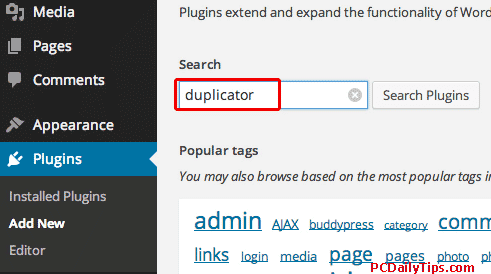 Credit: www.pcdailytips.com
Credit: www.pcdailytips.comInstalarea pluginurilor WordPress pe o gazdă locală este o modalitate excelentă de a testa noi pluginuri sau modificări ale site-ului înainte de a le pune live. Pentru a instala un plugin pe un localhost, pur și simplu descărcați fișierele plugin și extrageți-le în directorul /wp-content/plugins/ de pe localhost. Odată ce fișierele sunt la locul lor, conectați-vă la panoul de administrare WordPress și navigați la pagina Pluginuri. De aici, ar trebui să vedeți noul plugin listat. Faceți clic pe butonul Activare pentru a activa pluginul.
WordPress poate fi instalat pe localhost în cel mai scurt timp. Nu trebuie să faci altceva decât să urmezi câțiva pași simpli. MAMP este utilizat (pentru ușurința în utilizare) pentru acea sarcină. MAMP este un pachet de soluții de stivă de server web care este conceput pentru a funcționa pe toate platformele. Deoarece WordPress este scris în PHP, necesită dezvoltarea unei platforme. Dacă doriți ca datele site-ului dvs. WordPress să fie salvate, veți avea nevoie de o bază de date. WordPress trebuie să fie descărcat de pe site-ul web oficial WordPress înainte de a putea fi instalat pe localhost.
Faceți clic pe linkul localhost/wordpress din htdocs MAMP (numele fișierului WordPress ) și introduceți-l în bara de adrese a browserului dvs. Serverele pot fi lansate rulând MAMP pe computer și făcând clic pe Start Servers. Administratorul poate schimba numele unui site, adresa, titlul, numele de utilizator, parola și adresa de e-mail. Această pagină trebuie să includă Numele bazei de date (baza de date creată mai devreme la Pasul 3). Pagina de succes a instalării MAMP specifică că atât numele de utilizator, cât și parola sunt conturi „rădăcină”. Pentru a finaliza instalarea, faceți clic pe butonul Rulați instalarea din partea de jos a paginii, apoi pe butonul Trimitere din partea de jos. Acum puteți face orice doriți cu site-ul dvs. WordPress pe computer.
Cum se instalează WordPress local
Un sistem popular de gestionare a conținutului (CMS) precum WordPress vă poate ajuta să creați un site web de la zero sau să faceți modificări semnificative unuia existent. Instalările locale ale WordPress vă permit să testați noi funcții și să dezvoltați proiecte înainte de a le pune în acțiune. Trebuie să vă aflați pe gazda localhost a computerului pentru a accesa fișierul WordPress. Dacă nu aveți deja unul, introduceți localhost/wordpress în bara de adrese a browserului dvs. După parcurgerea ultimilor câțiva pași, acum puteți începe instalarea WordPress. Apoi, sub titlul „Continuați”, alegeți limba pe care doriți să o utilizați.
Instalați WordPress pe Mac folosind Xampp
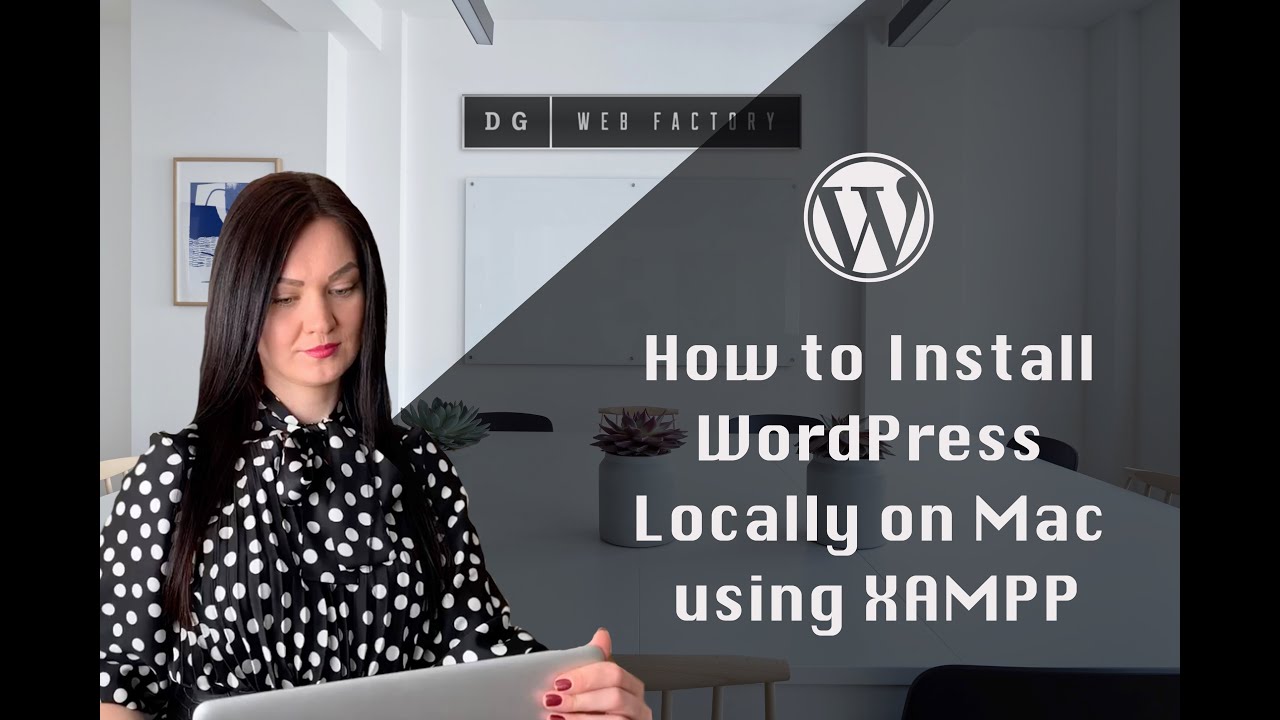 Credit: YouTube
Credit: YouTubePresupunând că aveți XAMPP instalat, deschideți panoul de control XAMPP și porniți Apache și MySQL. Apoi, creați o bază de date pentru WordPress pe serverul dvs. MySQL. Puteți face acest lucru prin instrumentul phpMyAdmin care vine cu XAMPP. Odată ce baza de date este creată, descărcați cea mai recentă versiune de WordPress de pe http://wordpress.org/ și dezarhivați fișierele în directorul local WordPress . În directorul dvs. WordPress, redenumiți fișierul wp-config-sample.php în wp-config.php și deschideți-l în editorul de text preferat. Actualizați fișierul cu numele bazei de date, numele de utilizator și parola bazei de date. Salvați fișierul și închideți-l. Acum vă puteți deschide site-ul WordPress în browserul dvs. accesând http://localhost/wordpress. Vi se va solicita să rulați scriptul de instalare WordPress. Urmați instrucțiunile de pe ecran pentru a finaliza instalarea.
Instalarea WordPress pe Mac OS X este întotdeauna recomandată folosind un instrument de configurare a mediului de server local, cum ar fi MAMP sau XAMPP. Computerul dvs. este cel mai bun loc pentru a construi un site sau un blog WordPress și este posibil să transferați site-ul pe un server atunci când este gata. Nu există niciun risc implicat în testarea WordPress online înainte de publicare. WordPress trebuie să fie bazat pe PHP și MySQL pentru a funcționa corect. Acesta este motivul pentru care trebuie să instalăm XAMPP pentru Mac pentru a crea o bază de date pentru WordPress. Înainte de a putea accesa fila Rețea, trebuie să activăm mai întâi redirecționarea portului pentru localhost. Un fișier wp-config-sample.php din folderul local WordPress ar trebui să fie vizibil.

Pentru a utiliza bazele de date WordPress, modificați acest fișier și adăugați o conexiune la el. WordPress poate fi accesat prin orice browser de pe Mac, cum ar fi Safari sau Chrome. De asemenea, puteți adăuga manual o bază de date folosind phpMyAdmin dacă nu doriți să utilizați utilizatorul implicit al bazei de date. MAMP, o altă alternativă excelentă, este disponibilă pe Mac OS X și poate fi folosită pentru a crea site-uri WordPress.
Calea WordPress Xampp
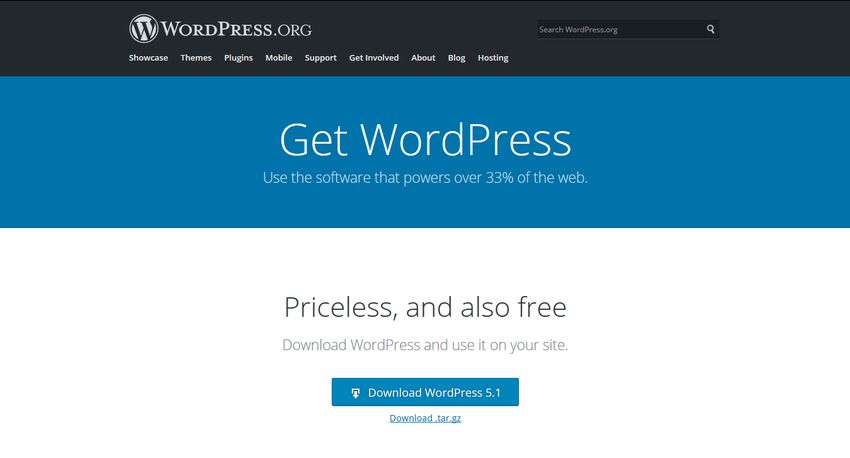 Credit: www.developerdrive.com
Credit: www.developerdrive.comXampp este un pachet de stivă de soluții web multiplatformă gratuit și open source dezvoltat de Apache Friends, constând în principal din Apache HTTP Server, baza de date MariaDB și interpreți pentru scripturi scrise în limbajele de programare PHP și Perl. WordPress este un sistem de management al conținutului (CMS) gratuit și open source, bazat pe PHP și MySQL. WordPress este instalat pe un server web, care fie poate face parte dintr-un serviciu de găzduire pe Internet, fie poate fi o gazdă de rețea în sine. Un exemplu al primului scenariu poate fi un serviciu precum WordPress.com, iar al doilea caz ar putea fi un computer care rulează pachetul software WordPress.org. Un computer local poate fi utilizat în scopuri de testare și dezvoltare pentru un singur utilizator. Software-ul WordPress este lansat sub licență GPLv2 (sau ulterioară). Calea wordpress Xampp se referă la locația în care fișierele dvs. WordPress sunt stocate pe serverul dvs. În mod implicit, WordPress stochează toate fișierele sale în directorul /wp-content/. Cu toate acestea, puteți schimba locația fișierelor dvs. WordPress prin editarea fișierului wp-config.php.
Site-urile WordPress sunt construite local folosind XAMPP. Pachetul XAMPP include toate caracteristicile de care aveți nevoie pentru a rula un site WordPress local . Calculatoarele bazate pe Windows, Mac și Linux au opțiunea de a-l folosi. Expertul de instalare și interfața de pe această pagină pot diferi în funcție de sistemul de operare pe care îl utilizați. XAMPP acceptă rularea MySQL ca server de baze de date și servere web Apache ca servere locale. Cel mai bine este să redenumiți folderul wordpress în site-uri web sau în orice altă locație. Procedând astfel, puteți identifica rapid site-ul dvs. web local.
Deschideți browserul web preferat și navigați la adresa URL la alegere din bara de adrese. Pe Windows sau Linux, va trebui să descărcați și să instalați fișierul de configurare WordPress, WP-config.php, în folderul rădăcină al site-ului dvs. Pentru a lipi textul original pe care l-ați copiat mai devreme, deschideți fișierul și inserați-l. Următorul pas este să salvați fișierul și apoi să reinstalați instalarea WordPress de la pasul anterior. Dacă ați uitat parola în timpul instalării site-ului, vă puteți conecta accesând /localhost/website1/wp-advance/ și introducând numele de utilizator și parola. Abonații WPBeginner vor primi un nume de domeniu gratuit de la Bluehost pe lângă reducerea substanțială la găzduire. Puteți afla cum să creați un site WordPress local folosind XAMPP citind acest articol. Pe Windows, poate doriți să luați în considerare și utilizarea WAVP, iar pe Mac-uri, poate doriți să luați în considerare utilizarea MAMP.
Pași simpli pentru a importa conținutul site-ului dvs. WordPress
După cum era de așteptat, Bitnami a instalat WordPress pe noul meu site web WordPress folosind folderul de aplicații XAMPP C:/xampp/apps/wordpress la http://127.0.0.1/wordpress/ Toate fișierele WordPress se află în folderul htdocs.
Importarea conținutului de pe un site web extern cu ajutorul Instrumentului de import.
Pentru a importa o instalare WordPress, accesați Tabloul de bord. După ce ați ales WordPress, faceți clic pe butonul Instalați acum din partea de jos a listei de pluginuri de import disponibile. Veți putea, de asemenea, să activați pluginuri și să le importați folosind opțiunea Run Importer.
Când instalați module Bitnami pentru XAMPP pe Windows, Linux sau Mac OS X, un director de instalare este de obicei C:/xampp pe Windows, /opt/lampp pe Linux sau /Applications/XAMPP pe Mac OS X, cu parola rădăcină MySQL
Cum se instalează WordPress pe Localhost
Instalarea WordPress pe localhost este o modalitate excelentă de a dezvolta și testa noi site-uri WordPress. Urmați acești pași simpli pentru a pune în funcțiune WordPress pe gazda locală. 1. Descărcați și instalați WordPress 2. Creați o nouă bază de date pentru site-ul dvs. WordPress 3. Configurați WordPress pentru a se conecta la noua dvs. bază de date 4. Instalați WordPress pe localhost 5. Asta este! Acum puteți accesa site-ul dvs. WordPress la http://localhost/wordpress
În cele mai multe cazuri, primul pas în orice proces de dezvoltare a unui site WordPress este instalarea WordPress pe un computer Windows sau Mac. Există o mulțime de aplicații de server localhost disponibile și toate funcționează bine. În acest tutorial, vom folosi XAMPP pentru a instala WordPress pe localhost. Pe Windows, vă vom arăta cum să instalați XAMPP pe WordPress localhost . Pașii vor fi afișați într-un videoclip Windows, dar pașii pe un Mac sunt foarte similari. Procesul de instalare este relativ simplu, dacă nu complet nedureros. Dacă întâmpinați probleme cu Apache și MySQL, nu treceți la secțiunea următoare.
Acest ghid pas cu pas vă va ghida prin procesul de instalare a WordPress pe computerul dvs. local. Extragând mai întâi folderul, puteți porni fișierul C:/xampp/htdocs. Acesta este formularul folosit pentru a înregistra XAMPP în registrul Mac OS X: Applications/XAMPP/htdocs. În acest pas, va trebui să redenumiți folderul în testwebsite și apoi să creați o bază de date. Pentru a începe, trebuie să selectați un titlu, un pașaport și o adresă de e-mail, iar apoi WordPress va rula pe serverul local.
